Muallif:
Carl Weaver
Yaratilish Sanasi:
26 Fevral 2021
Yangilanish Sanasi:
1 Iyul 2024
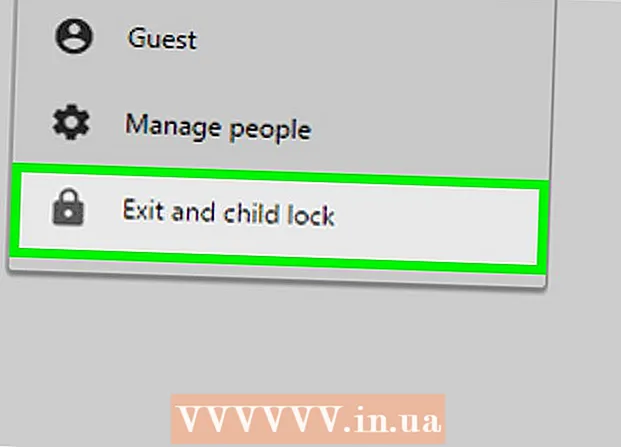
Tarkib
Ushbu maqolada Windows yoki Mac OS X kompyuterlarida Google Chrome brauzeri uchun parolni qanday o'rnatish kerakligi ko'rsatilgan. Agar siz parol o'rnatgan bo'lsangiz, unga Google Chrome hisob qaydnomangizdan foydalanish kerak bo'ladi. E'tibor bering, tavsiflangan usul Google Chrome mobil ilovasida qo'llanilmaydi.
Qadamlar
 1 Google Chrome -ni ishga tushiring
1 Google Chrome -ni ishga tushiring  . Ko'k markaz bilan qizil-sariq-yashil doirani bosing.
. Ko'k markaz bilan qizil-sariq-yashil doirani bosing.  2 Ismingiz yozilgan yorliqni bosing. Bu brauzer oynasining o'ng yuqori qismidagi kichik tab.
2 Ismingiz yozilgan yorliqni bosing. Bu brauzer oynasining o'ng yuqori qismidagi kichik tab.  3 Ustiga bosing Foydalanuvchilarni boshqarish. Bu menyu ostiga yaqin. Yangi oyna ochiladi.
3 Ustiga bosing Foydalanuvchilarni boshqarish. Bu menyu ostiga yaqin. Yangi oyna ochiladi.  4 Ustiga bosing Foydalanuvchi qo'shish. Bu derazaning o'ng pastki burchagida.
4 Ustiga bosing Foydalanuvchi qo'shish. Bu derazaning o'ng pastki burchagida.  5 Ismingizni kiriting. Oynaning yuqori qismidagi matn maydoniga yangi hisob nomini kiriting.
5 Ismingizni kiriting. Oynaning yuqori qismidagi matn maydoniga yangi hisob nomini kiriting.  6 Hisobni kuzatishni faollashtiring. Oynaning pastki qismidagi "Google hisobingizdan tashrif buyuradigan veb -saytlarni kuzatish va ko'rish uchun ushbu foydalanuvchiga ergashing" yonidagi katakchani belgilang.
6 Hisobni kuzatishni faollashtiring. Oynaning pastki qismidagi "Google hisobingizdan tashrif buyuradigan veb -saytlarni kuzatish va ko'rish uchun ushbu foydalanuvchiga ergashing" yonidagi katakchani belgilang. - "Bu foydalanuvchi uchun yorliq yaratish" yonidagi katakchani olib tashlashingiz mumkin.
 7 Hisob qaydnomasini tanlash menyusini oching. Bu derazaning pastki qismida.
7 Hisob qaydnomasini tanlash menyusini oching. Bu derazaning pastki qismida.  8 Google hisobingizni tanlang. Chrome -ga kirish uchun foydalanadigan hisob bilan bog'liq elektron pochta manzilini bosing.
8 Google hisobingizni tanlang. Chrome -ga kirish uchun foydalanadigan hisob bilan bog'liq elektron pochta manzilini bosing.  9 Ustiga bosing Saqlash. Bu derazaning o'ng pastki burchagidagi ko'k tugma. Qo'shimcha profil yaratiladi.
9 Ustiga bosing Saqlash. Bu derazaning o'ng pastki burchagidagi ko'k tugma. Qo'shimcha profil yaratiladi. - Profil yaratish bir daqiqadan ko'proq vaqtni oladi.
 10 Ustiga bosing ok. Bu kulrang tugma oynaning pastki qismida joylashgan. Boshqariladigan hisobga o'tishni oldini olish uchun [ismga o'tish] tugmasini bosmang.
10 Ustiga bosing ok. Bu kulrang tugma oynaning pastki qismida joylashgan. Boshqariladigan hisobga o'tishni oldini olish uchun [ismga o'tish] tugmasini bosmang.  11 Nomlangan yorliqni bosing. U oynaning yuqori o'ng tomonida joylashgan. Menyu ochiladi.
11 Nomlangan yorliqni bosing. U oynaning yuqori o'ng tomonida joylashgan. Menyu ochiladi.  12 Ustiga bosing Chiqish va blokirovka qilish. Siz bu variantni menyuning pastki qismida topasiz. Chrome parol bilan qulflanadi va yopiladi.
12 Ustiga bosing Chiqish va blokirovka qilish. Siz bu variantni menyuning pastki qismida topasiz. Chrome parol bilan qulflanadi va yopiladi. - Chrome -ga kirish uchun brauzerni ishga tushiring, hisobingizni tanlang va parolingizni kiriting.
Maslahatlar
- Chrome ochiq tablarni eslab qoladi. Chrome -ni ishga tushirganingizda, tablar avtomatik ravishda ochiladi.
- Kuchli parol o'rnating. Qisqa parol yoki bitta so'zli parolni osongina sindirish mumkin.
- Gmail orqali ishlaydigan, lekin ".com" bilan tugamaydigan (masalan, ".edu") yoki boshqa domen nomiga ega bo'lgan elektron pochta hisoblari ("wikihow" kabi) brauzeringizni blokirovka qilishga ruxsat bermaydi.
Ogohlantirishlar
- Agar parolni unutgan bo'lsangiz, uni qayta tiklashingiz kerak bo'ladi.



